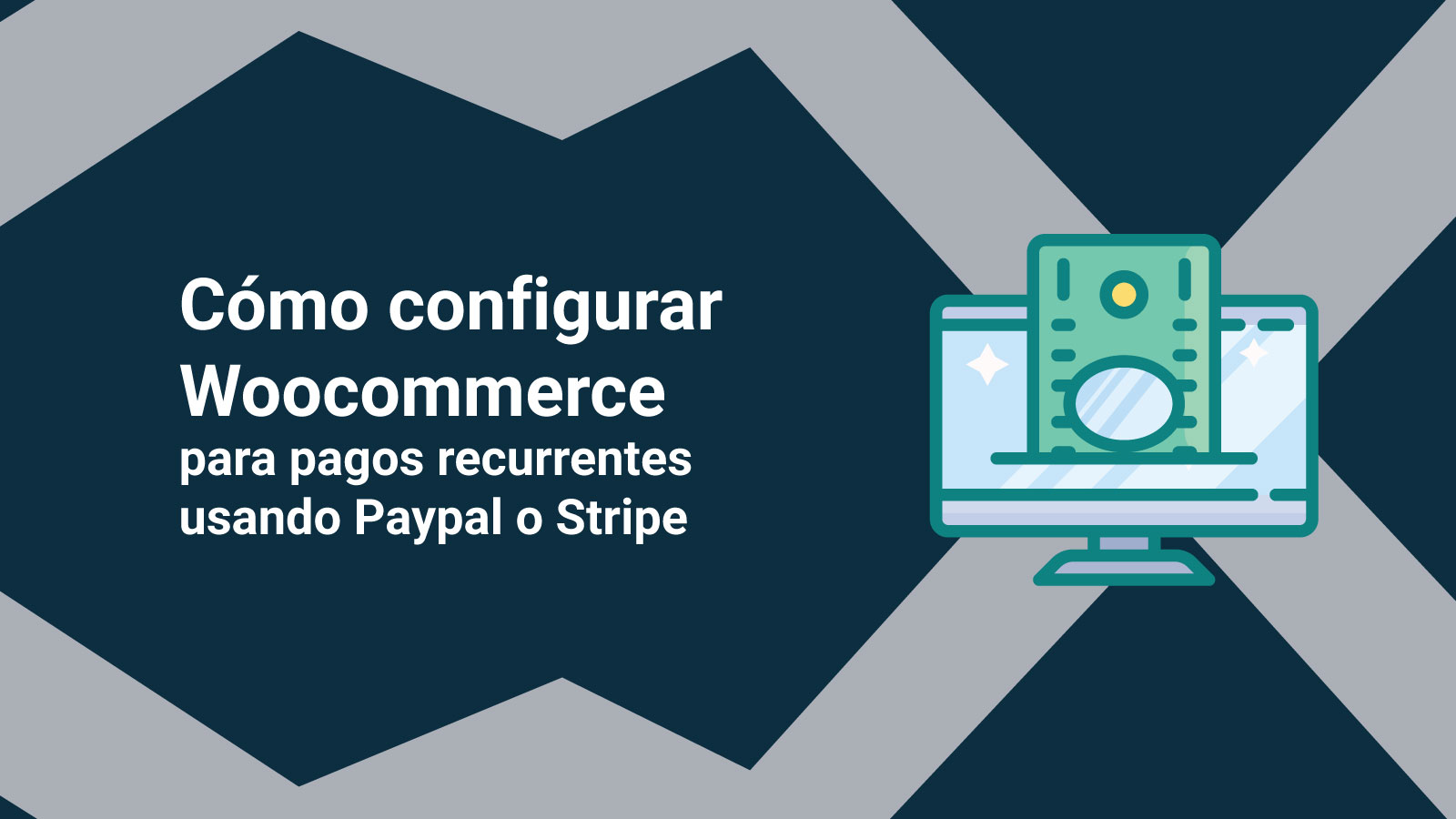Establecer un sistema en WordPress que se encargue de la gestión de cobros por tarifa plana tipo Netflix, Amazon Prime y otras más es posible y accesible. ¿Como? Gracias a un plugin, bueno a dos, Woocommerce y Woocommerce Suscriptions. Así que veamos cómo configurar las pasarelas de pago como Paypal para pagos recurrentes en nuestro sitio web.
Los detalles sobre el uso y beneficios que puedes obtener con la aplicación de este plugin en tu sitio web los tienes al final del post. Por lo pronto nos enfocamos en como configurarlo para recibir pagos recurrentes por Paypal u otra pasarela de pago.
Su configuración es simple, así que quédate hasta el final del post o haz scroll hasta abajo, hasta abajo, hasta abajo, hastabajo, hastabajo… Lo se, lo leíste con flow. Vamos a lo que nos toca.
Configurar WordPress y Woocommerce para recibir pago recurrentes
Como bien sabes, Woocommerce ofrece la ventaja de transformar nuestro sitio web en una tienda online de productos propios o de terceros y según qué complementos podemos sacarle muchísimo partido.
Uno de esos complementos es Woocommerce Suscriptions, este complemento de Woocommerce nos servirá para gestionar la acción de cobros de manera automática en los plazos que nosotros acordemos. Por ejemplo, podemos cobrará mes a mes una tarifa plana o semana a semana en fin, la condición la pones tú y es lo que haremos a continuación.
Conociendo Woocommerce Suscriptions
La instalación es tan simple como la de cualquier otro plugin, aunque recuerda, este es de pago y el enlace para encontrarlo lo tienes al inicio de este mismo post.
Una vez instalado y activado , podemos notar que el plugin WooCommerce Suscriptions nos permite crear diferentes planes de suscripción. También es posible permitir actualizaciones de usuarios, pruebas gratuitas y visualización parcial del contenido de tu sitio web.
Una pieza importante de nuestro rompecabezas es la opción Users Insights. Con él, podemos filtrar a los usuarios, exportarlos y ver su perfil, esto es interesante ya que pide.ls ofrecer distintos tipos de planes a un precio diferente y que el cobro de haga según el perfil del usuario y el producto o plan adquirido. Veamos a continuación cómo configurar sus productos y cómo filtrar a sus usuarios.
Cómo configurar los productos de suscripción usando WooCommerce Subscriptions
Antes de que podamos crear planes de suscripción para pagos periódicos, necesitamos hacer alguna planificación. Más allá de los detalles del producto, es importante saber si vamos a tener diferentes planes u opciones de venta cruzada. A menudo, tenemos más de un plan para satisfacer mejor las necesidades de nuestros usuarios. Permitir actualizaciones y ventas cruzadas es una buena estrategia de marketing.
Pasemos ahora a la pantalla de administración para la creación de productos. Simplemente seleccionamos la opción de producto de suscripción y muchos campos van a cambiar, como lo ves ahora.
Allí podrás configurar los precios, el período de facturación, la cuota de inscripción y las pruebas gratuitas. Además, es posible configurar la suscripción como virtual y descargable. Los productos virtuales no tienen detalles de envío, y los productos descargables tienen un campo especial para subir archivos.
Otra opción que tenemos es crear una suscripción variable. Para órdenes periódicas de este tipo, se pueden crear diferentes variaciones basadas en los atributos. Por ejemplo, si tienes planes diferentes dependiendo de las necesidades del cliente, puede crearlos utilizando la pestaña «atributos».
A continuación, vamos a la opción Variaciones y creamos diferentes «productos» para cada una de las variaciones, si nuestro plan o estrategia así lo sugiere. De esta manera, los clientes pueden elegir la variación que mejor se adapte a sus necesidades.
Después de estos pasos vamos a configurar nuestro procesador de pagos. Esto se puede hacer en WooCommerce > Configuración > Suscripciones. Si no tienes un procesador de pagos que permita la facturación recurrente, necesitamos configurar uno. Podemos usar PayPal Standard o Stripe. Ambos son gratuitos y se pueden activar en WooCommerce > Configuración > Pagos. Para usar Stripe, necesitamos usar la extensión libre de Stripe.
Filtrar y exportar clientes con Users Insights
Ahora tienes configurados tus pagos recurrentes de WooCommerce. Una vez que consigamos nuestros primeros clientes, podremos descubrir información importante acerca de ellos utilizando nuestros filtros. Sólo necesitamos habilitar el módulo WooCommerce Subscriptions que viene con Users Insights. Esto se hace bajo Users Insights > Modules.
En primer lugar, recopilamos la información más básica que necesitamos, que son nuestros suscriptores activos. Podemos hacerlo utilizando el filtro de estado de suscripción en Users Insights.
También está el filtro de recuento de suscripciones, que nos puede ayudar a averiguar qué usuarios tienen más de un plan. En caso de tener múltiples productos es una buena manera de conocer a sus clientes más fieles.
A pesar de que trabajamos duro para mantener nuestras suscripciones recurrentes, algunos usuarios pueden cancelarlas. A veces es bueno filtrar a estos usuarios y tal vez comprobar con ellos qué es lo que está mal. Es posible que parte de estos usuarios se hayan olvidado de pagar y que algunos tengan buenos comentarios que compartir. De cualquier manera, es una buena oportunidad para recuperar clientes o mejorar sus servicios.
Para que nuestros pedidos recurrentes de WooCommerce sigan llegando, podemos planificar una excelente estrategia, de así requerirlo, donde verificamos la próxima fecha de facturación del o los clientes y el tipo de plan que han adquirido para crear poderosos mensajes de ventas, no sólo simples recordatorios por correo electrónico, sino que enviamos ofertas de actualización u otra información importante para mantenerlos pensando en nosotros.
Además de la información regular de los pagos de suscripción de WooCommerce, podemos comprobar los datos de tus usuarios.
Por ejemplo, si desea saber cuántos miembros o clientes de una determinada ciudad están suscritos a un determinado plan, es posible hacerlo:
Así, podemos saber más sobre nuestros clientes, comprobando los datos de otros plugins. Además, tenemos a nuestra disposición la información del módulo de geolocalización que viene con Users Insights. Y en caso de que recojamos datos de usuario a través de campos de usuario personalizados, podemos asignarlos y utilizarlos también en nuestros filtros.
Conclusiones y otros detalles
Hoy hemos visto cómo planificar e implementar WooCommerce para pagos recurrentes en nuestro sitio web.
Pasamos por importantes diferencias entre WooCommerce y PayPal, así como otras opciones. Al final del día, podrás crear tu propio sistema de pagos de suscripción WooCommerce desde cero. Además, investigamos cómo puede filtrar y comprender sus datos de usuario con Users Insights.
Crear un sistema de pagos recurrentes nos permite delegar, en cierta forma, el trabajo de cobrar uno a uno, como si se tratara del casero que cobra el alquiler del piso. Nuestro sitio web en WordPress puede convertirse en un club donde sus miembros realicen pagos periódicos a través de cobros programados. Hacerlo es sencillo y te lo he mostrado en este post, donde ves lo fácil que es usar una herramienta como Paypal o Stripe para pagos recurrentes.
Espero que te haya gustado, y si es así házmelo saber en los comentarios.